Google ডক্স হ'ল সমস্ত উদ্দেশ্যে দস্তাবেজগুলি তৈরি এবং ভাগ করার সর্বোত্তম উপায়গুলির মধ্যে একটি এবং এর মূল কারণগুলির মধ্যে একটি হ'ল এটি বিন্যাসের বিস্তৃত দক্ষতার মঞ্জুরি দেয়। আপনার ডকুমেন্টে এটি সজ্জিত করতে বা আপনার বার্তাটি আরও ভালভাবে জানাতে যদি কিছু সন্নিবেশ করানোর মতো কিছু থাকে তবে গুগল ডক্স সম্ভবত এটি সমর্থন করে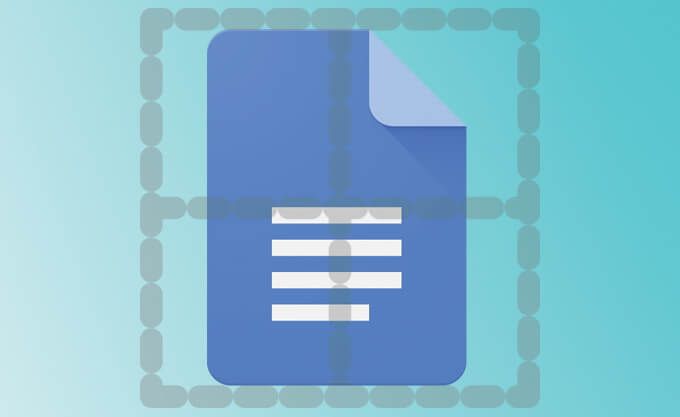
গুগল ডক্সে কোনও সারণি থেকে কীভাবে একটি বর্ডার সরান
তবে গুগল ডক্সের কিছু ফর্ম্যাটিং বিকল্প নতুন ব্যবহারকারীদের জন্য কিছুটা জটিল হতে পারে। সমস্ত অপশন আপনার দিকে ঝাঁপিয়ে পড়ে না এবং ডকুমেন্টটি যেমনটি চান ঠিক তেমন দেখতে আপনাকে অসুবিধা হতে পারে
যদিও আপনি Google ডক্সের সাথে একটি নথিকে কলামগুলিতে বিভক্ত করুন করতে পারেন, আপনি এই একই উদ্দেশ্যে কেবল একটি টেবিল তৈরি করা সহজতর হতে পারে। যাইহোক, টেবিল সীমানা কখনও কখনও কঠোর এবং কদর্য দেখতে পারে। ভাগ্যক্রমে, এগুলি থেকে মুক্তি পাওয়ার একটি উপায় রয়েছে
গুগল ডক্সে টেবিল সীমানাগুলি কীভাবে লুকানো যায়
এর সাথে একটি সারণী ব্যবহার করে গুগল ডক্সে পাঠ্য আউট আউট করা লুকানো সীমানা অন্যান্য জটিল ফর্ম্যাটিং বিকল্পগুলির একটি দুর্দান্ত প্রতিস্থাপন। কীভাবে এটি অর্জন করা যায় তার ধাপে ধাপে ধাপে আসুন p
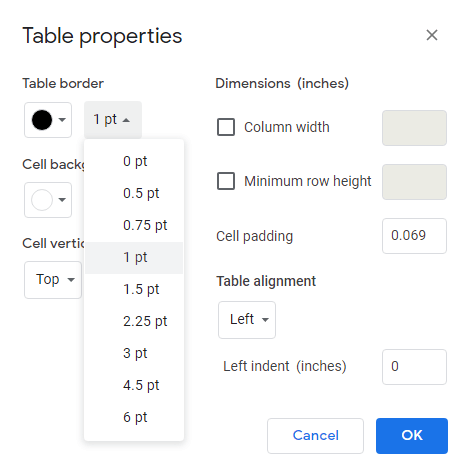
বিকল্পটি ক্লিক করাতে, আপনার টেবিলের বৈশিষ্ট্যযুক্ত একটি পর্দা উপস্থিত হবে। এই বৈশিষ্ট্যগুলির মধ্যে সারণির সীমানা অন্তর্ভুক্ত রয়েছে, যা আপনি রঙ এবং পুরুত্ব উভয় দ্বারা পরিবর্তন করতে পারেন
যদিও অনেক লোক সীমান্তের রং সাদা করে সেট করে অদৃশ্য টেবিল তৈরি করবে, তবে এটি সর্বোত্তম অনুশীলন নয়। যেখানে নথির পটভূমির রঙ পরিবর্তন করা হয়েছিল সেখানে যদি কিছু ঘটে থাকে তবে আপনি কিছুটা অপেশাদার হয়ে উঠবেন।
ইন_ কনটেন্ট_1 সব: [300x250] / ডিএফপি: [640x360]-> <স্ক্রিপ্ট টাইপ = "পাঠ্য / জাভাস্ক্রিপ্ট"> googletag.cmd.push (ফাংশন () {googletag.display ('snhb-In_content_1-0');});পরিবর্তে, সীমানার বেধটি 0 পিটিএ পরিবর্তন করুন। এটি আপনার টেবিলের সীমানাগুলি সম্পূর্ণরূপে সরিয়ে ফেলবে, আপনাকে মাল্টি-কলাম পৃষ্ঠা সেট করার অনুরূপ উপায়ে আপনার পাঠ্যকে আরও ভালভাবে সাজানোর জন্য এর ঘরগুলি ব্যবহার করার অনুমতি দেয়
আপনি যদি কখনও এই পরিবর্তনটি পূর্বাবস্থায় ফেরাতে চান এবং আবার আপনার টেবিলের ঘরের সীমানা দেখতে চান তবে কেবল সীমানার বেধ অন্য কোনও মানকে পরিবর্তন করুন। ডিফল্টটি হল ১ পিটি